Chcesz przywrócić wyszukiwarkę z Windows 8 / 8.1 do Windowsa 10 zamiast nowej wyszukiwarki obok menu Start? To możliwe. Dokonując niewielkiej modyfikacji możemy ponownie korzystać z wyszukiwarki, która wysuwa się z prawej strony ekranu. Zobacz, jak to zrobić.
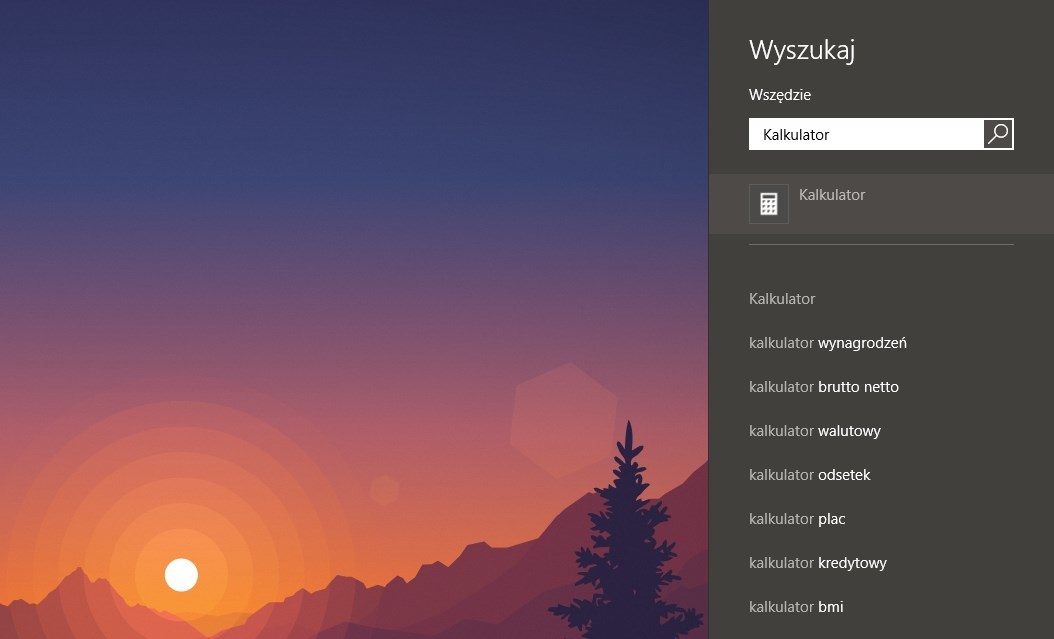
W Windowsie 10 wyszukiwarka jest poniekąd powiązana z menu Start, podobnie jak w starszym Windowsie 7. Jeśli chcemy czegoś wyszukać, to wystarczy wysunąć menu Start za pomocą przycisku Windows, a następnie rozpocząć wpisywanie szukanej frazy. Alternatywnie możemy wywołać wyszukiwarkę za pomocą przycisku z lupą tuż obok przycisku Start lub wcisnąć skrót klawiszowy Windows + Q.
Nie każdemu jednak nowa wyszukiwarka odpowiada. W Windowsie 8 oraz 8.1 do dyspozycji mieliśmy nieco inną wyszukiwarkę, która wysuwała się w formie panelu z prawej strony ekranu. Jeżeli korzystaliście z „Ósemki” i przyzwyczailiście się do takiej wyszukiwarki, to wciąż istnieje sposób na to, by ją przywrócić do Windowsa 10.
Przywracanie wyszukiwarki z Windows 8 do Windows 10
Funkcja panelu bocznego nadal jest w systemie Windows 10 dostępna, wystarczy ją tylko odpowiednio wywołać. Zrobimy to za pomocą zwykłego skrótu na Pulpicie, który możemy przypiąć do paska zadań u dołu ekranu, a nawet przypisać mu skrót klawiszowy do wysuwania wyszukiwarki.
- Kliknij prawym przyciskiem myszy na Pulpicie i wybierz opcję „Nowy > Skrót”.
- Pojawi się okno tworzenia nowego skrótu. W polu „Wpisz lokalizację elementu” wklejamy następujący wpis: %windir%\system32\rundll32.exe -sta {C90FB8CA-3295-4462-A721-2935E83694BA}
- Klikamy przycisk „Dalej”, a następnie na kolejnym ekranie wpisujemy nazwę dla naszego skrótu. Może to być np. „Wyszukiwarka”. Klikamy „Zakończ”, aby utworzyć skrót.
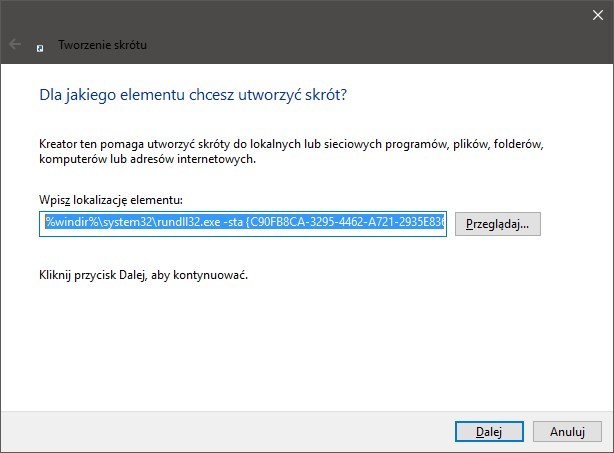
Skrót zostanie utworzony na Pulpicie i gdy w niego klikniemy dwukrotnie, to na ekranie pojawi się Wyszukiwarka w formie panelu bocznego z prawej strony ekranu. W celu ułatwienia identyfikacji skrótu, możemy przypisać mu jakąś ikonę związaną z wyszukiwaniem – w tym celu klikamy prawym przyciskiem myszy na utworzonym skrócie i wchodzimy do „Właściwości”.
W nowym oknie klikamy „Zmień ikonę”, a następnie wskazujemy ikonę w formacie .ico. Mnóstwo ikon do pobrania w tym formacie znajdziecie w serwisie IconArchive.
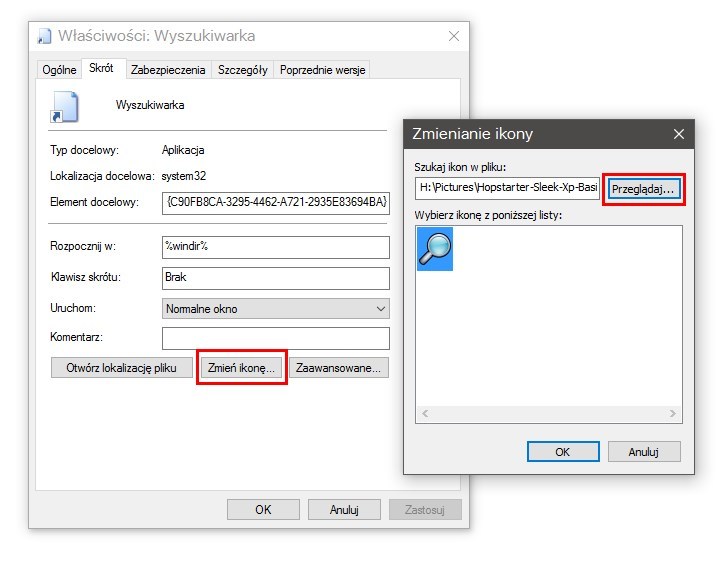
Aby ułatwić sobie dostęp do wyszukiwarki, możemy przeciągnąć jej ikonę na pasek zadań i przypiąć ją tam na stałe. Wtedy nie będziemy musieli minimalizować aplikacji, by dostać się na Pulpit – skrót zawsze będzie dostępny na pasku zadań.
Alternatywnie możemy także przypisać kombinację klawiszy do naszego skrótu. Aby to zrobić, ponownie wchodzimy do właściwości skrótu. Tym razem jednak zwracamy uwagę na pole „Klawisz skrótu”. Możemy wcisnąć kombinację klawiszy, którą chcemy wywoływać wyszukiwarkę – np. Ctrl + Alt + Q.
Po potwierdzeniu ustawień skrótu klikamy OK, by zapisać zmiany. Jak widać, mamy w sumie trzy sposoby na wywoływanie wyszukiwarki z Windows 8 w Windows 10. Możemy skorzystać ze skrótu na Pulpicie, ze skrótu na pasku zadań lub ze skrótu klawiszowego. Wyszukiwarka z kolei zachowuje się dokładnie tak samo, jak w poprzedniej wersji Windowsa. Wyświetla zarówno pliki i zainstalowane programy, jak również sugestie z wyszukiwarki internetowej.
